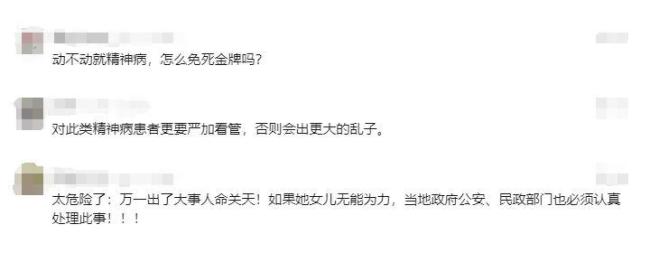2025最新 MacBook Pro苹果电脑M系列芯片安装zsh教程方法大全
本文面向对 macOS 环境和终端操作尚不熟悉的“小白”用户。我们将从最基础的概念讲起,结合实际操作步骤,帮助你在 2025 年最新 MacBook Pro(搭载苹果 M 系列芯片)的环境下,一步步完成 Zsh(Z Shell)的安装、配置和美化,让你拥有高效便捷、赏心悦目的终端体验。

目录
- 什么是 Zsh?为什么要使用 Zsh
- macOS 默认 Shell 概览(2025 年最新情况)
- 准备工作:检查系统版本与安装 Xcode Command Line Tools
- 安装 Homebrew:macOS 下的包管理器
- 通过 Homebrew 安装最新 Zsh
- 将 Zsh 设置为默认 Shell
- 安装并使用 Oh My Zsh(最流行的 Zsh 配置框架)
- 安装常用插件:zsh-autosuggestions、zsh-syntax-highlighting 等
- 安装并配置 Powerlevel10k 主题,美化终端外观
- 进阶配置:自定义 .zshrc、环境变量、alias 等
- 常见问题及排查方法
- 总结与后续学习建议
什么是 Zsh?为什么要使用 Zsh
-
Zsh(Z Shell) 是一种功能强大、可扩展、脚本能力优秀的 Shell(命令行解释器),它在兼容 Bash(Bourne Again Shell)的大部分语法的基础上,引入了:
- 自动补全(Auto-completion):比 Bash 更完善的补全能力,可以补全命令、文件、路径、Git 分支等。
- 命令历史管理:支持更智能的历史记录检索。
- Rich Prompt(丰富的提示符):可以在提示符中显示 Git 状态、命令执行时间、当前路径等信息。
- 插件生态:通过 Oh My Zsh、Antigen、zplug 等插件管理器,可以方便地扩展各种实用功能,如命令拼写纠正、语法高亮等。
- 主题支持:可自定义多种主题,让终端更美观。
相比于 Bash,Zsh 更加灵活、扩展性更强,因此成为许多开发者的首选 Shell。macOS 从 Catalina(10.15)开始,默认 Shell 已经切换为 Zsh,但系统自带的版本往往较旧,且功能相对有限。我们通常需要自己安装最新版并进行配置,以获得更好的使用体验。
macOS 默认 Shell 概览(2025 年最新情况)
截至 2025 年,macOS 已经更新到 13.x(Ventura)或更高版本(如 macOS 14 Sonoma),甚至有可能发布了 macOS 15。本教程以 macOS 13/14 系列为例,适用于最新的 M 系列芯片(M1、M2、M3、或更高)。
-
系统自带 Zsh 版本
- 大多数 macOS 13/14 仍然自带了
zsh,版本一般为5.8或5.9,但可能缺少一些新功能与插件兼容。 - 如果直接使用系统自带版本,虽然可以满足日常简单使用,但不利于后续升级扩展插件;也无法通过 Homebrew 管理版本,更新不够灵活。
- 大多数 macOS 13/14 仍然自带了
-
为什么要自己安装最新 Zsh
- 更好的兼容性:菜单栏、TouchBar、终端字体、iTerm2 等应用有时对新版 Zsh 支持更好。
- 插件/主题支持:很多插件、主题依赖于 Zsh
>=5.8的功能,最新版本兼容性最佳。 - 方便升级与卸载:使用 Homebrew 安装后,可以随时通过
brew upgrade zsh来升级,出错也方便卸载。
-
M 系列芯片注意事项
- Homebrew 在 M 系列芯片上会将默认安装路径设为
/opt/homebrew,而非 Intel 平台的/usr/local。 - 在终端中,建议使用“原生 Apple Silicon”模式打开,以确保安装包、插件与终端程序(iTerm2、Terminal.app)都是 arm64 架构,避免兼容性问题。
- Homebrew 在 M 系列芯片上会将默认安装路径设为
准备工作:检查系统版本与安装 Xcode Command Line Tools
在正式安装 Zsh 前,我们需要确认以下两点:
- 当前 macOS 系统版本。
- 是否已安装 Xcode Command Line Tools(提供
git、make、gcc等编译工具)。
1. 检查 macOS 版本
-
打开「系统设置」(或「系统偏好设置」),点击「关于本机」,即可查看系统版本号。
- 例如:macOS Version 13.4.1 (22F82)。
-
也可以在终端执行:
sw_vers输出示例:
ProductName: macOS ProductVersion: 13.4.1 BuildVersion: 22F82只要 macOS 版本 ≥ 10.15,都支持 Zsh 默认。
2. 安装 Xcode Command Line Tools
大部分通过 Homebrew 安装软件包都需要 Xcode CLT 支持,否则会提示缺少编译工具。
-
打开「终端」(Terminal),执行:
xcode-select --install -
如果尚未安装,会弹出安装提示,点击「安装」即可。
-
安装完成后,可以执行以下命令,确认是否安装成功:
xcode-select -p如果能看到类似
/Library/Developer/CommandLineTools路径,说明安装成功。
注意: 即使你不打算编译 C/C++ 项目,也建议安装 Xcode CLT,以免后续安装 Homebrew 或插件时报错。
安装 Homebrew:macOS 下的包管理器
Homebrew 是 macOS 上最常用的软件包管理工具,它可以简化安装常见开源工具、库、应用等流程。我们将使用 Homebrew 来安装最新 Zsh 以及后续插件、主题。
1. 检查是否已安装 Homebrew
在终端执行:
brew --version
- 如果输出版本号(如
Homebrew 4.0.0),说明已经安装; - 如果提示
command not found: brew,说明尚未安装,需要先完成安装。
2. 在 M 系列芯片 Mac 上安装 Homebrew
-
打开「终端」,执行官方一行安装脚本(2025 年最新方式):
/bin/bash -c "$(curl -fsSL https://raw.githubusercontent.com/Homebrew/install/HEAD/install.sh)" -
安装过程中会提示输入密码(即当前登录用户密码),输入后按回车。
-
安装完成后,需要将 Homebrew 路径添加到
PATH环境变量中。M 系列 Mac 默认安装路径为/opt/homebrew。- 如果你使用的是 Bash,那么需要编辑
~/.bash_profile或~/.bashrc; - 如果使用的是 Zsh(即使你将要安装新 Zsh,也可以先暂时使用系统自带 Zsh 编辑),则编辑
~/.zprofile或~/.zshrc。
具体操作:
# 将以下内容复制到 ~/.zprofile 或 ~/.zshrc 中 if [ -d /opt/homebrew/bin ]; theneval "$(/opt/homebrew/bin/brew shellenv)" fi# 保存并退出后,执行以下命令使之生效 source ~/.zprofile # 或者 source ~/.zshrc - 如果你使用的是 Bash,那么需要编辑
-
验证安装:
brew --version应该输出类似:
Homebrew 4.0.0 Homebrew/homebrew-core (git revision xxx; last commit yyyy-mm-dd) Homebrew/homebrew-cask (git revision xxx; last commit yyyy-mm-dd)
提示: 如果安装时遇到网络慢,可以考虑使用国内 Homebrew 镜像(如清华、阿里云等),但官方最新脚本已支持自动切换;若有需求,可以自行搜集国内镜像源信息并替换。
通过 Homebrew 安装最新 Zsh
完成 Homebrew 安装后,接下来使用 Homebrew 安装最新版 Zsh。
1. 搜索可用 Zsh 版本
在终端输入:
brew search zsh
会列出类似:
==> Formulae
zsh ✔
zsh-completions ✔
zsh-lovers
...
- 其中带 ✔ 的表示已经安装或可直接安装。
- 我们重点关注
zsh、zsh-completions、zsh-lovers等。
2. 安装 Zsh
在终端执行:
brew install zsh
- 安装过程会下载源码并编译(如果你的网络足够快,且 M 系列编译速度很快,一般 1-2 分钟即可完成)。
- 安装完成后,Homebrew 会提示安装路径,如
/opt/homebrew/Cellar/zsh/5.9.2(版本号可能随时更新,2025 年最新可能为 5.9.x 或更高)。 - 安装过程中请仔细阅读 Homebrew 输出,确保没有报错;若报错,可根据报错提示(如缺少依赖)进行修复。
3. 安装 zsh-completions(可选,但推荐)
brew install zsh-completions
- 这个包提供了对多种常见命令(如 Git、npm、kubectl 等)的更丰富补全脚本。
- 安装完成后,需要在配置文件中加载它,后续会在
.zshrc中详细说明。
Tip: 如果你将来需要其他插件或主题,也可通过 Homebrew 一起安装,如
brew install zsh-syntax-highlighting、brew install zsh-autosuggestions等,本文后续章节将详细介绍。
将 Zsh 设置为默认 Shell
macOS 自带 Zsh,但我们刚刚通过 Homebrew 安装的 Zsh 路径为 /opt/homebrew/bin/zsh;要让系统默认使用最新安装的版本,需要将其添加到 /etc/shells 中并切换默认 Shell。
1. 查看已安装 Zsh 路径
在终端执行:
which zsh
- 如果当前输出
/bin/zsh,说明正在使用系统自带版本; - 如果输出
/opt/homebrew/bin/zsh,且你已手动export PATH,说明有可能已经在使用 Homebrew 版本(但仍需设置为默认 Shell)。
2. 将新 Zsh 路径添加到 /etc/shells
-
打开终端,使用
sudo权限编辑/etc/shells:sudo nano /etc/shells -
在文件末尾添加一行:
/opt/homebrew/bin/zsh -
按
Control + O保存,按Control + X退出。
示例修改后 /etc/shells 末尾
/bin/bash
/bin/csh
/bin/dash
/bin/ksh
/bin/sh
/bin/tcsh
/bin/zsh
/usr/local/bin/bash
/usr/local/bin/zsh
/opt/homebrew/bin/zsh ← 新增此行
注意: 如果你之前曾在
/etc/shells中添加过/usr/local/bin/zsh(Intel Mac 常见路径),请确保只保留与你系统架构相匹配的路径。M 系列芯片使用/opt/homebrew/bin/zsh。
3. 修改默认 Shell
-
在终端执行:
chsh -s /opt/homebrew/bin/zsh -
可能会提示输入密码,输入后回车。
-
关闭当前终端窗口,重新打开一个新的终端,此时再次执行:
echo $SHELL如果输出
/opt/homebrew/bin/zsh,说明切换成功。 -
同时执行:
zsh --version输出示例:
zsh 5.9.2 (x86_64-apple-darwin21.6.0)或:
zsh 5.9.2 (arm64-apple-darwin21.6.0)根据你的芯片架构显示
arm64或x86_64。若显示arm64,则表明你使用的是 M 系列芯片原生版本。
至此,系统默认 Shell 已切换为通过 Homebrew 安装的最新 Zsh。
安装并使用 Oh My Zsh(最流行的 Zsh 配置框架)
1. 什么是 Oh My Zsh?
Oh My Zsh 是一个开源社区维护的 Zsh 配置框架,集成了超过 200 个插件、150 多个主题、自动更新功能,一键安装即可拥有完善的基础配置和插件管理。
-
优点
- 快速上手:只需一条安装命令,即可下载官方模板并生成默认配置文件
~/.zshrc。 - 丰富插件:内置 git、docker、scp、pip、npm 等插件,执行
source ~/.zshrc即可启用。 - 多种主题:预置 themes,如
robbyrussell、agnoster、alabaster等,也可自行下载第三方主题。 - 社区活跃:每天都有更新,可通过
upgrade_oh_my_zsh命令快速升级。
- 快速上手:只需一条安装命令,即可下载官方模板并生成默认配置文件
-
缺点
- 配置文件较大:对纯手写者来说,可能显得臃肿。
- 升级不当可能会覆盖自定义配置。
2. 安装 Oh My Zsh
-
确保已将 Zsh 设置为默认 Shell;若尚未设置,可参考上文“将 Zsh 设置为默认 Shell”。
-
在终端执行官方安装命令:
sh -c "$(curl -fsSL https://raw.githubusercontent.com/ohmyzsh/ohmyzsh/master/tools/install.sh)" -
安装过程会自动:
- 克隆 Oh My Zsh 仓库到
~/.oh-my-zsh; - 备份(若存在)原有的
~/.zshrc为~/.zshrc.pre-oh-my-zsh; - 生成新的
~/.zshrc,并自动切换到 Zsh。
- 克隆 Oh My Zsh 仓库到
-
安装完成后,终端会自动打开一个新的 Zsh 进程,并显示默认主题(通常为
robbyrussell),效果示例:➜ % -
如果想验证 Oh My Zsh 是否成功安装,可执行:
upgrade_oh_my_zsh这将检查更新并提示你当前为最新版本或正在升级。
3. 理解 ~/.zshrc 结构
安装完成后,打开 ~/.zshrc,你会发现日志注释很多、配置项丰富。下面是几个关键部分:
# Path to your oh-my-zsh installation.
export ZSH="$HOME/.oh-my-zsh"# Set name of the theme to load. (See ~/.oh-my-zsh/themes/*)
ZSH_THEME="robbyrussell"# Which plugins would you like to load? (plugins can be found in ~/.oh-my-zsh/plugins/*)
plugins=(gitz# 你可以根据需要添加更多插件
)source $ZSH/oh-my-zsh.sh# User configuration
export PATH="$HOME/bin:/usr/local/bin:$PATH"# 其他自定义配置放在此处
ZSH_THEME:主题名称,可根据爱好改为agnoster、powerlevel10k/powerlevel10k等。plugins:插件列表,多个插件请用空格分隔。source $ZSH/oh-my-zsh.sh:核心脚本,会在这里加载主题、插件、别名等。- 自定义区:通常放在配置文件底部,用于添加
alias、环境变量、函数等。
小贴士: 每次修改完
~/.zshrc后,需执行source ~/.zshrc才能使新配置生效。
安装常用插件:zsh-autosuggestions、zsh-syntax-highlighting 等
除了 Oh My Zsh 内置插件外,还有很多优秀的第三方插件可以进一步提升使用体验。下面以两个常见插件为例演示安装与配置。
1. zsh-autosuggestions(命令自动补全建议)
-
功能:在你输入命令时,基于历史记录给出实时建议,按 → 方向键即可补全。
-
安装步骤:
-
克隆到本地插件目录(推荐与 Oh My Zsh 放到一起):
git clone https://github.com/zsh-users/zsh-autosuggestions ${ZSH_CUSTOM:-~/.oh-my-zsh/custom}/plugins/zsh-autosuggestions -
编辑
~/.zshrc,在plugins=(...)中添加zsh-autosuggestions:plugins=(gitzzsh-autosuggestions# 其他插件... ) -
保存后执行:
source ~/.zshrc -
测试:在终端输入部分历史命令,如
git sta,会自动显示建议为git status,按 → 键即可快速补全。
-
2. zsh-syntax-highlighting(语法高亮)
-
功能:对命令行输入的内容进行实时语法高亮,命令正确时显示绿色,错误或未知命令时显示红色。
-
安装步骤:
-
克隆到本地:
git clone https://github.com/zsh-users/zsh-syntax-highlighting.git ${ZSH_CUSTOM:-~/.oh-my-zsh/custom}/plugins/zsh-syntax-highlighting -
编辑
~/.zshrc,在plugins=(...)中添加zsh-syntax-highlighting,注意要将其放在同类型插件的最后面:plugins=(gitzzsh-autosuggestionszsh-syntax-highlighting ) -
保存后执行:
source ~/.zshrc -
测试:在终端输入一个不存在的命令,如
gti status,会显示红色;输入git status(正确命令),显示绿色。
-
3. 其他推荐插件
- z:快速跳转目录插件,根据访问频率或最后访问时间跳转。
- fzf:通过模糊查找实现快速文件/命令/历史检索(需要额外安装 fzf)。
- alias-finder:自动根据命令历史生成 alias。
- autoenv:基于
.env文件自动加载环境变量。
安装并配置 Powerlevel10k 主题,美化终端外观
Powerlevel10k 是当前最流行、功能最强大的 Zsh 主题之一,支持极高自定义度、图标显示、状态栏信息等,且性能极佳。本文将介绍如何在 M 系列 Mac 上安装并配置 Powerlevel10k。
先决条件:
- 需要安装一个支持 Nerd Font(或 “Powerline 字体”)的字体,以显示图标。
- 推荐使用 iTerm2 或 macOS 自带 Terminal。
1. 安装 Nerdfont 字体
-
访问 Nerd Fonts 官方 GitHub(或镜像)。
-
下载一个你喜欢的 Nerd Font,例如
MesloLGS NF系列(Meslo LG S for Powerline)。 -
双击下载的
.ttf文件,点击「安装字体」。 -
在 iTerm2/Terminal 中设置默认字体为刚刚安装的 Nerd Font:
- iTerm2:打开「偏好设置」→「Profiles」→「Text」→「Change Font」,选择
MesloLGS NF。 - Terminal.app:打开「终端」→「偏好设置」→「Profiles」→「Text」→「Font」→「Change」,选择该字体。
- iTerm2:打开「偏好设置」→「Profiles」→「Text」→「Change Font」,选择
2. 安装 Powerlevel10k
-
克隆 Powerlevel10k 仓库到 Oh My Zsh 的自定义主题目录:
git clone --depth=1 https://github.com/romkatv/powerlevel10k.git ${ZSH_CUSTOM:-$HOME/.oh-my-zsh/custom}/themes/powerlevel10k -
编辑
~/.zshrc,将ZSH_THEME的值改为powerlevel10k/powerlevel10k:ZSH_THEME="powerlevel10k/powerlevel10k" -
保存后执行:
source ~/.zshrc -
第一次加载时,Powerlevel10k 会进入配置向导(Wizard),让你选择想要的样式与信息项:
- Prompt Style:选择最喜欢的 prompt 风格(如 “Lean”, “Classic”, “Rainbow” 等)。
- Character Set:选择 Nerd Font 图标集。
- Prompt Order:决定哪些信息(如用户名、主机名、路径、Git 状态、时间等)显示在 prompt 中。
- Prompt Appearance:决定分隔符样式、各段背景色。
根据向导一步步选择后,会生成并写入一个配置文件
~/.p10k.zsh。 -
当配置结束后,终端会返回一个包含图标和颜值满分的全新 prompt,比如:
❯ ~/Projects/myrepo on git:main ◒ 12:34:56 PM ➜
配置提示:
- 如果你对向导选项不满意,可以随时运行
p10k configure重新进入向导;- 所有自定义配置都保存在
~/.p10k.zsh,而不是~/.zshrc,方便管理。
进阶配置:自定义 .zshrc、环境变量、alias 等
到此,你已经安装了最新 Zsh、Oh My Zsh、常用插件以及 Powerlevel10k 主题。接下来,我们进一步讲解如何对 ~/.zshrc 进行个性化配置,让你的终端更符合个人习惯。
1. 常用环境变量设置
在 ~/.zshrc 的末尾(source $ZSH/oh-my-zsh.sh 之后),添加常用环境变量:
# ===================================
# 用户自定义配置区(将放在文件最后)
# ===================================# 设置编辑器为 VSCode
export EDITOR='code --wait'# 自定义 PATH,例如将 ~/bin、~/.local/bin 添加到 PATH
export PATH="$HOME/bin:$HOME/.local/bin:$PATH"# Go 语言环境
export GOPATH="$HOME/go"
export PATH="$GOPATH/bin:$PATH"# Node.js 环境(若已通过 nvm 管理,可忽略)
export PATH="/usr/local/share/npm/bin:$PATH"# Python 虚拟环境自动加载
export WORKON_HOME="$HOME/.virtualenvs"
export VIRTUALENVWRAPPER_PYTHON=$(which python3)
source /usr/local/bin/virtualenvwrapper.sh# 其他自定义环境变量...
注意:
- 必须确保
export PATH的写法正确,否则可能导致常见命令(如git,python)无法找到。- 环境变量改动后,执行
source ~/.zshrc使之生效。
2. alias(命令别名)示例
通过设置常用别名,可以减少重复敲击。例如:
# Git 相关别名
alias gs='git status'
alias ga='git add'
alias gc='git commit'
alias gp='git push'
alias gl='git log --oneline --decorate --graph'# 常用目录快速进入
alias www='cd ~/www'
alias docs='cd ~/Documents'# ll、la、l 目录列表展示
alias ll='ls -lah'
alias la='ls -A'
alias l='ls -CF'# 快速重载 Zsh 配置
alias reload='source ~/.zshrc'# 编辑 .zshrc
alias ezsh='code ~/.zshrc'# 查找端口占用(macOS)
alias psg='lsof -i :'# 其他别名...
将上述别名粘贴到 ~/.zshrc 自定义区,保存并 source ~/.zshrc 后即可生效。使用别名时,直接在终端输入 gs 即可等同于 git status,大幅提高效率。
3. 函数(Functions)示例
对更复杂的日常操作,使用函数比 alias 更灵活。例如:
# 定期清理无用文件的函数
cleanup() {echo "开始清理系统缓存..."sudo rm -rf /Library/Caches/*sudo rm -rf ~/Library/Caches/*echo "清理完成!"
}# 快速创建并进入项目目录
mkcd() {if [ -z "$1" ]; thenecho "请提供目录名称,例如:mkcd new_project"elsemkdir -p "$1"cd "$1" || returnfi
}# 结合fzf实现历史命令搜索
fh() {BUFFER=$(history | fzf +s | sed 's/ *[0-9]* *//')zle accept-line
}
zle -N fh
bindkey '^R' fh
cleanup:一键清理系统与用户缓存(仅示例,实际请谨慎使用)。mkcd:创建目录后自动进入。fh:使用 fzf(若安装)在历史命令中进行模糊搜索,并直接执行。
将函数写入 ~/.zshrc,并执行 source ~/.zshrc,就可以在终端里直接使用它们。
常见问题及排查方法
在实际使用过程中,可能会遇到以下一些常见问题。下面罗列并给出相应的解决思路。
问题 1:chsh: /opt/homebrew/bin/zsh: non-login shell: /etc/shells 报错
原因:尝试将不在 /etc/shells 中的路径设置为默认 Shell。
解决步骤:
-
确保已将
/opt/homebrew/bin/zsh添加到/etc/shells。sudo sh -c 'echo /opt/homebrew/bin/zsh >> /etc/shells' -
再次执行:
chsh -s /opt/homebrew/bin/zsh
问题 2:iTerm2 或 Terminal 显示乱码或图标不对
原因:未正确安装或配置 Nerd Font。
解决方案:
- 确认已正确安装 Nerd Font(如 MesloLGS NF)。
- 在 iTerm2/Terminal 的「偏好设置」→「Profiles」→「Text」中,将字体设置为你安装的 Nerd Font。
- 若仍显示方块或乱码,可尝试重新下载并安装最新 Nerd Font。
问题 3:source ~/.zshrc 后没有效果(插件不生效/主题不生效)
排查思路:
-
确保
~/.zshrc文件末尾没有语法错误,特别是引号和括号是否成对。 -
执行以下命令,查看当前 Shell 是否为你希望的 Zsh:
echo $SHELL输出应为
/opt/homebrew/bin/zsh。 -
检查
~/.zshrc中的source $ZSH/oh-my-zsh.sh是否存在且无拼写错误。 -
若使用 Oh My Zsh 外部插件,需要在
plugins=(...)或fpath中正确添加插件路径。 -
重新打开终端或执行
exec zsh,以启动一个新的 Zsh 会话。
问题 4:插件安装后提示 zsh: command not found: xxx
可能原因及应对:
- 插件未正确克隆到指定目录:确认你执行
git clone时,路径是否和~/.zshrc中插件名称一致。 ~/.zshrc中未加载插件:检查plugins=(...)中是否包含插件名称。- 需要先安装依赖:部分插件需要依赖其他工具(如
fzf、thefuck等),需先通过 Homebrew 安装。
比如: 当执行
fzf相关命令时,提示command not found: fzf,则需要先执行:brew install fzf $(brew --prefix)/opt/fzf/install
问题 5:Powerlevel10k 配置向导无法启动
原因可能有:
- 没有正确设置字体,导致图标显示异常而卡死。
- 网络问题,未能下载部分资源。
解决:
-
确保已安装 Nerd Font,并已在终端应用里生效。
-
在终端执行:
p10k configure或者手动编辑
~/.p10k.zsh,注释掉某些不兼容选项。 -
若仍无法启动,可以临时切换到较简单的主题,如
ZSH_THEME="agnoster",排查是否为 Powerlevel10k 本身问题。
总结与后续学习建议
到这里,你已经完成了在 2025 年最新 MacBook Pro(M 系列芯片)上安装并配置 Zsh 的全套流程,包括:
- 了解 Zsh 的优势与 macOS 默认 Shell。
- 安装 Xcode Command Line Tools,为后续编译与安装提供支持。
- 使用 Homebrew 安装最新 Zsh,并将其设置为默认 Shell。
- 安装 Oh My Zsh,轻松获取大量插件与主题支持。
- 通过
zsh-autosuggestions、zsh-syntax-highlighting等插件,提升输入效率与体验。 - 安装并配置 Powerlevel10k 主题,实现绚丽实用的终端样式。
- 在
~/.zshrc中自定义 alias、环境变量、函数,形成个性化开发环境。 - 针对常见问题提供了排查思路,帮助你快速复现并解决问题。
后续学习建议
-
深入学习 Zsh 脚本编写与自动化
- 掌握 Zsh Shell 脚本基本语法、流程控制、数组与关联数组。
- 尝试编写常用自动化脚本,如备份、定时任务等。
-
探索更多插件与主题
- 关注 Oh My Zsh 官方插件列表,了解最新插件动态。
- 了解其他插件管理器,如 zplug、antigen 等,比较优缺点。
-
使用 iTerm2 提升终端效率
- 学习 iTerm2 高级功能,如分屏、按键映射、触发器、自动化脚本等。
- 利用 tmux 或 tmuxinator 实现终端会话持久化与多任务管理。
-
集成开发环境(IDE)与终端协作
- 在 VSCode、WebStorm 等 IDE 中集成终端,配置好 Zsh,保持一致性环境。
- 学习使用 ohmyzsh-vscode 等插件,使 VSCode 终端也显示 Powerlevel10k 样式。
-
分享与输出
- 将你的配置(如
~/.zshrc、~/.p10k.zsh、.vimrc 等)整理成 Git 仓库,方便在新机器上快速部署。 - 可将配置分享至个人博客、GitHub,以助更多小伙伴上手 Zsh。
- 将你的配置(如
附录:完整示例 ~/.zshrc 配置(模板)
# Path to your oh-my-zsh installation. export ZSH="$HOME/.oh-my-zsh"# Set name of the theme to load. ZSH_THEME="powerlevel10k/powerlevel10k"# 开启自动更新功能(每次打开终端时检查更新) DISABLE_AUTO_UPDATE="false"# 添加插件列表 plugins=(gitzzsh-autosuggestionszsh-syntax-highlightingbrewautojump )source $ZSH/oh-my-zsh.sh# User configuration # ----------------------------------- # 自定义 PATH export PATH="$HOME/bin:$HOME/.local/bin:/opt/homebrew/bin:$PATH"# 编辑器 export EDITOR='code --wait'# Go 环境 export GOPATH="$HOME/go" export PATH="$GOPATH/bin:$PATH"# Python 虚拟环境 export WORKON_HOME="$HOME/.virtualenvs" export VIRTUALENVWRAPPER_PYTHON=$(which python3) source $(which virtualenvwrapper.sh)# alias 示例 alias ll='ls -lah' alias la='ls -A' alias l='ls -CF' alias gs='git status' alias ga='git add' alias gc='git commit' alias gp='git push' alias gl='git log --oneline --decorate --graph' alias reload='source ~/.zshrc' alias ezsh='code ~/.zshrc'# 函数示例 mkcd() {if [ -z "$1" ]; thenecho "请提供目录名称,例如:mkcd new_project"elsemkdir -p "$1"cd "$1" || returnfi }cleanup() {echo "开始清理系统缓存..."sudo rm -rf /Library/Caches/*sudo rm -rf ~/Library/Caches/*echo "清理完成!" }# fzf 历史命令搜索 if type fzf &> /dev/null; thenfh() {BUFFER=$(history | fzf +s | sed 's/ *[0-9]* *//')zle accept-line}zle -N fhbindkey '^R' fh fi# Powerlevel10k 强制回归配置样式(可选) if [[ -f ~/.p10k.zsh ]]; thensource ~/.p10k.zsh fi# 其他自定义配置...你可以将上面的内容复制并粘贴到
~/.zshrc,根据自己的环境(如 Python、Go、Node 等)进行修改即可。
以上就是“2025最新 MacBook Pro苹果电脑M系列芯片安装 zsh 教程方法大全”的教程,涵盖安装、配置、优化、排错等各个环节。希望能帮助刚接触 macOS 终端与 Zsh 的小白朋友,快速上手并打造专属的高效开发环境!如果你有更多问题或定制需求,欢迎在评论区留言讨论。祝你终端之旅顺利愉快~